做电脑系统如何改为优启动_怎么更改电脑启动为优盘启动项
1.笔记本电脑重装系统如何选择u盘为第一启动项
2.联想笔记本怎么设置u盘为第一启动项
3.联想怎么在bios里设置u盘启动
4.怎么把电脑的启动盘设置成u盘启动盘
5.thinkpad x230 启动时怎么设置从u盘启动,我想重装系统,求详细点
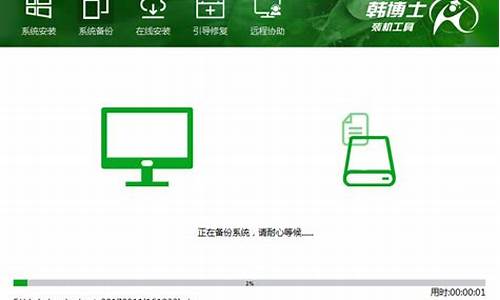
台式机 想要设置U盘启动来装系统!用什么 方法 好呢?下面由我给你做出详细的台式机U盘启动方法介绍!希望对你有帮助!
台式机U盘启动方法一
第一,进入 BIOS !
台式机,一般是在开机的时候按键盘上的Delete键,可进入BIOS界面;
笔记本 ,绝大多数国产和国外品牌都是启动和重新启动时按F2,特殊的IBM是F1,Compaq是F10,还有少部分是按F12,这些在开机时候都有提示。
第二,设置启动顺序!
设置启动顺序,关键是找到BIOS里面的Boot(Boot就是启动的意思)项,找到后设置里面的第一启动顺序-----First Boot Device (=1st Boot Device) !
1、需要从光驱启动,就把First Boot Device设置为CD-ROM(如果你的是DVD的就是CD\DVD-ROM);
2、需要从U盘等移动介质启动,就把First Boot Device设置为USB-FDD或者USB-ZIP、USB-CDROM,(如果你不知道你的移动介质是上面那个类型的
就建议你把第一第二第三启动分别设置为上面三个类型,就不会错了!)。这里特别说明下,联想有的机子比较特别,它的移动识别统一为removeable device,设置的时候只需把这个设置为第一启动;
3、需要从硬盘启动(一般我们装好系统后,要把第一启动顺序修改为硬盘),就把First Boot Device设置为Hard Disk(或者FDD-0);
台式机U盘启动方法二
1、首先保证U盘启动盘的制作成功。
2、重新启动电脑,根据不同的电脑型号,选择相应的热键,直接启动一键U盘装系统工具设置(重要提示:在选择启动热键前,需先插入U盘方可)。
3、以下是各品牌电脑的热键。
组装机主板品牌笔记本 品牌台式机
主板品牌启动按键 笔记本品牌 启动按键 台式机品牌 启动按键
华硕主板 F8 联想笔记本 F12 联想台式机 F12
技嘉主板 F12 宏基笔记本 F12 惠普台式机 F12
微星主板 F11 华硕笔记本 ESC 宏基台式机 F12
映泰主板 F9 惠普笔记本 F9 戴尔台式机 ESC
梅捷主板 ESC或F12 联想Thinkpad F12 神舟台式机 F12
七彩虹主板 ESC或F11 戴尔笔记本 F12 华硕台式机 F8
华擎主板 F11 神舟笔记本 F12 方正台式机 F12
斯巴达卡主板 ESC 东芝笔记本 F12 清华同方台式机 F12
昂达主板 F11 三星笔记本 F12 海尔台式机 F12
双敏主板 ESC IBM笔记本 F12 明基台式机 F8
翔升主板 F10 富士通笔记本 F12
精英主板 ESC或F11 海尔笔记本 F12
冠盟主板 F11或F12 方正笔记本 F12
富士康主板 ESC或F12 清华同方笔记本 F12
顶星主板 F11或F12 微星笔记本 F11
铭瑄主板 ESC 明基笔记本 F9
盈通主板 F8 技嘉笔记本 F12
捷波主板 ESC Gateway笔记本 F12
Intel主板 F12 eMachines笔记本 F12
杰微主板 ESC或F8 索尼笔记本 ESC
致铭主板 F12 苹果笔记本长按?option?键
磐英主板 ESC
磐正主板 ESC
冠铭主板 F9
注意:上述未提到的电脑机型请尝试或参考相同的品牌常用启动热键
(注意:苹果笔记本在开机或重启时只要按住?option?键即Alt键不放,便可进入选择启动方式。)
3、设置U盘启动,不同的BIOS设置U盘启动方法均不同,
1、Phoenix ? AwardBIOS(2010年之后的电脑):
2、旧的Award BIOS(2009年电脑主板):
(1)Phoenix ? AwardBIOS(2010年之后的电脑设置方法):
a开机时按住Del键进入到该电脑的BIOS设置界面,选择高级BIOS设置AdvancedBIOS Features。
b在进入高级BIOS设置(AdvancedBIOS Features)界面后,首先要选择硬盘启动优先级:Hard Disk Boot Priority。
c在进入到硬盘启动优先级(Hard DiskBoot Priority)界面后,需使用小键盘上的加减符号(+、-)来选择与移动设备,要将U盘选择在最上面。然后,按住ESC键退出。
d完成上一步后,再选择第一启动设备(FirstBoot Device):该版本的BIOS这里没有U盘的?USB-HDD?、?USB-ZIP?同类的选项,选择移动设备?Removable?也不能正常启动。但是,选择?Hard Disk?就可以启动电脑。
2、旧的Award BIOS(2009年电脑主板设置方法):
a开机按住Del键进入到该电脑的BIOS设置界面,然后选择高级BIOS设置:AdvancedBIOS Features。
b在高级BIOS设置(AdvancedBIOS Features)的界面,首先要选择硬盘启动优先级:Hard Disk Boot Priority 。
c进入到硬盘启动优先级(Hard DiskBoot Priority)界面后。需要使用小键盘上的加减符号(+、-)来选择与移动设备,要将U盘选择在最上面。完成前面的步骤后按住ESC键退出。
d在第一启动设备(First BootDevice)的界面里,有U盘的USB-ZIP、USB-HDD之类的相关选项,可以选择?Hard Disk?,也可以选择?USB-HDD?之类的选项,来启动该电脑。
笔记本电脑重装系统如何选择u盘为第一启动项
老电脑设置u盘启动安装系统方法如下:
1、制作好启动U盘,首先还是需要下载一个系统到U盘内的。系统的安装文件通常为ISO或者GHO后缀文件,对应复制到启动U盘中。
2、重启电脑按F11或者F12进入BIOS设置界面,在“bootoptionmenu”选项下选择“USBHDD”这一项作为首选启动方式。
3、电脑自动重启,进入U盘启动程序界面,选择“允许WINXPE系统”启动电脑。
4、进入PE系统后,直接点击桌面“一键装机”。此时会自动提取gho文件,点击下拉框,选择对应的镜像文件。
5、点击“还原分区”,选择系统安装版位置,一般是C盘,顺着流程点击确定即可。
6、弹出窗口权勾选重启电脑,记得点击勾选修复引导。之后就是等待系统安装过程。安装完后会自动重启电脑。
扩展资料:
U盘启动的特点
1、真正的快速一键制作万能启动U盘,所有操作只需要点一下鼠标,傻瓜化操作简单方便。
2、u盘启动盘制作工具和改良的PE系统,真正可以识别众多不同硬盘驱动的PE系统,集成一键装机工具,硬盘数据恢复,密码破解,等实用的程序。
3、自定义启动系统加载,用户只需要在网上找到的各种功能的PE或者其他启动系统,只需要制作时添加一下,自动集成到启动系统中,真正做到人性化功能。
联想笔记本怎么设置u盘为第一启动项
设置方法如下:
1.首先确定电脑类型。
2.然后将u盘启动盘插入到电脑usb插口中,后打开电脑,出现开机画面后按热键进入bios设置。
3.最后使用键盘上的左右方向键“←,→”将光标移至Boot菜单再使用键盘上的上下方向键“↑,↓”将光标移至USB HDD : KingstonDT 101 G2使用F5/F6键将u盘移动到第一启动项,最后按F10保存退出。
启动项目,就是开机的时候系统会在前台或者后台运行的程序。当操作系统完成登录过程,进程表中出现了很多的进程。操作系统在启动的时候,自动加载了很多程序。
许多程序的自启动,给我们带来了很多方便,这是不争的事实,但不是每个自启动的程序对我们都有用;更甚者,也许有病毒或木马在自启动行列。其实在Windows操作系统中关于自启动文件,除了从以前系统中遗留下来的Autoexec.bat文件中加载外,按照两个文件夹和9个核心注册表子键来自动加载程序的。一般分5类。
联想怎么在bios里设置u盘启动
设置方法如下:
1、开机按Del键进入该BIOS设置界面,选择高级BIOS设置:Advanced BIOS Features,如下图:
2、按确定进去选择硬盘启动优先级:Hard Disk Boot Priority,如下图:
3、点击(硬盘启动优先级)Hard Disk Boot Priority,之后即可进入BIOS开机启动项优先级选择,可以通过键盘上的上下键选择USB-HDD(U盘即可,会自动识别插入电脑中的U盘),如下图:
4、 选择USB设备为第一启动项后,按Entel键即可确认选择,之后再按F10键,然后会弹出是否保存,选择YES即可。 ?
怎么把电脑的启动盘设置成u盘启动盘
联想在bios里设置u盘启动的具体操作方法如下:
1.大多数电脑是在开机时按F2,进入bios,因电脑型号原因,也存在其他快捷键,进入bios主界面如图。
2.切换到boot,此时电脑的有限启动方式是通过硬盘启动
3.通过上下键,选择option #1,按enter,切换到UEFI
4.按下enter后,优先启动项就变成了从U盘启动
5.完成以上操作后,按F10,保存退出,随后电脑将自动重启,并从U盘启动
:BIOS:是英文"Basic Input Output System"的缩略词,直译过来后中文名称就是"基本输入输出系统"。在IBM?PC兼容系统上,是一种业界标准的固件接口。BIOS这个字眼是在1975年第一次由CP/M操作系统中出现。BIOS是个人电脑启动时加载的第一个软件。
此外,BIOS还向作业系统提供一些系统参数。系统硬件的变化是由BIOS隐藏,程序使用BIOS功能而不是直接控制硬件。现代作业系统会忽略BIOS提供的抽象层并直接控制硬件组件。
联想集团:是1984年中国科学院计算技术研究所投资20万元人民币,由11名科技人员创办,是中国的一家在信息产业内多元化发展的大型企业集团,和富有创新性的国际化的科技公司。
从1996年开始,联想电脑销量一直位居中国国内市场首位;2005年,联想集团收购IBM?PC(Personal computer,个人电脑)事业部;2013年,联想电脑销售量升居世界第一,成为全球最大的PC生产厂商。2014年10月,联想集团宣布了该公司已经完成对摩托罗拉移动的收购。
作为全球电脑市场的领导企业,联想从事开发、制造并销售可靠的、安全易用的技术产品及优质专业的服务,帮助全球客户和合作伙伴取得成功。联想公司主要生产台式电脑、服务器、笔记本电脑、智能电视、打印机、掌上电脑、主板、手机、一体机电脑等商品。
自2014年4月1日起, 联想集团成立了四个新的、相对独立的业务集团,分别是PC业务集团、移动业务集团、企业级业务集团、云服务业务集团。2016年8月,全国工商联发布“2016中国民营企业500强”榜单,联想名列第四。
thinkpad x230 启动时怎么设置从u盘启动,我想重装系统,求详细点
1. 怎么把电脑BIOS第一启动项改成U盘
我们先将制作好的u大师u盘启动盘连接电脑,接着重启电脑,出现开机画面时按下进入bios设置的按键,这里各品牌电脑会有所不同,小伙伴要记住不要把进入bios按键和设置u盘启动快捷键弄混淆了!
第一步:进入bios界面设置,在该界面我们要进行几个重要的操作,所以我们要了解界面底部注明:键盘上的方向键进行光标移动;回车键表示“确定”;F10表示“保存并退出”:
第二步:进入bios界面后,将光标移动到“boot”,然后找到u盘的选项(不同的电脑显示有些不同,一般显示为u盘名称或以USB开头),我这个界面上显示的是“removeble device”,是可移动设备的意思:
第三步:我们要将“removeble device”移动至最上面,才能设置u盘启动,按“+键”实现向上移动:
第四步:设置完成后,按下F10,在弹窗中选择“yes”,回车确定就可以了,然后在重启就能够实现从u盘启动了:
扩展资料
制作方法
1:制作成PE启动盘,简单实用,不影响U盘使用
2:量产U盘,制作成U-CDROM,插上后跟光驱一样实用,不过制作有点麻烦。不是所有U盘都支持,做成后影响正常的U盘使用所以最简单的肯定是第1种,但做PE也有很多方法今天给大家介绍1个最简单的方法准备软件《软碟通》,网上下载就行。
准备PE文件 当然要下一个ISO格式的,如wepe等等 ,看自己的喜好啦!准备U盘最好是1个4G以上的。
操作方法
第1步: 打开软件《软碟通》选启动光盘-写入硬盘影像看好选上你要做的U盘一定不要选错!然后格式化。完成后--选便携启动-写入新的驱动器引导扇区-windows9X 做好后第1步完成。
第2步:打开软件《软碟通》选文件-打开 然后找到你已经下载好的PE 然后打开
然后选启动光盘-写入硬盘影像-选上你要做的U盘(不要选错呀)-选写入方式USB-HDD+ 然后点击写入 完后后 一个启动PE盘就完成了。
参考资料百度百科:U盘启动盘制作工具
2. 怎么将电脑设置为U盘启
1由于电脑主板的不同,既然怒BIOS的方法也不一定相同,不过一般都是在刚按下开机键,出现主板界面的时候按F2或者F12或者enter或者DEL键,请自己搜索自己电脑主板型号如何进入BIOS! 2首先将你制作的U盘插入电脑u *** 借口,重启电脑,在开机时迅速按下F2或者F12等等进入BIOS界面 3进入BIOS中,一般有system,boot,main,advanced,security等几个选项,main是主设置界面,譬如BIOS时间等等。
boot是启动项的设置,我们今天就是要用到它。 4按下键盘上的左右方向键更改工具栏选项,选择到boot 5在boot选项中,找到boot option#1,按下回车(enter),然后按上下方向键选择到你的U盘,再按回车确定,即修改为U盘启动。
我的U盘名为Kingston DT 101 G2就选择它。 6再boot option #1下边有个hard drives BBS priorities或者是hard disk drives选择按下回车键,将boot 1st或者boot #1选中回车,选择到你的U盘,然后回车键确认。
7到现在为止你已经设置好了U盘启动了,需要保存设置并退出。一般按F10就是保存设置并退出。
或者你可以在exit中找到save&exit回车确认即可。
3. 电脑怎么设置成从u盘启动啊
制作U盘启动盘准备工具:(W7系统4G U盘,XP系统2G U盘)下载电脑店U盘制作软件,安装软件,启动,按提示制作好启动盘。
U盘装系统,你需要先把U盘做成启动盘,然后从网上下载系统,并且把解压后,带GHO的系统复制到已经做好U盘启动盘里面。1.安装系统可以到WIN7旗舰版基地去/win7/dngs/3297下载最新免费激活的WIN7的操作系统,并且上面有详细的图文版安装教程,可供安装系统时参考。
2.看完U盘制作的教程你就会用盘装系统。到电脑店去学习如何装系统。
适合对电脑BIOS设置非常了解才可以。在BIOS界面中找到并进入含有“BIOS”字样的选项,1.“Advanced BIOS Features”2.进入“Advanced BIOS Features”后,找到含有“First”的第一启动设备选项,“First Boot Device” 3.“First Boot Device”选项中,选择“U盘”回车即可,配置都设置好后,按键盘上的“F10”键保存并退出,接着电脑会自己重启,剩下的就是自动安装系统。
选择Hard Disk Drives或者Hard Drives BBS Priorities启动方式,进入后,可选U盘启动。 用键盘的+和-来选择启动,KingstonDataT这个就是你的金士顿U盘,用键盘上的+号和-号把它调到第1,然后按F10保存,就可以启动U盘啦。
上面是设置BIOS启动的步骤。每台电脑BIOS设置不一样,你可以参考一下。
学会了,你就可以用U盘装系统。
4. 如何将U盘设置为启动盘
步骤方法:
方法一、通过快捷键设置U盘启动。(重要提醒:选择热键前,请先插入U盘)
(1) 首先使用U当家U盘启动盘制作工具,制作成一个U盘启动盘,U当家兼容性好,启动成功率高。
(2)
接下来在面查找适合当前使用的主板品牌或笔记本品牌的快捷键,然后重新启动电脑。
(3)
电脑刚开机的时候按住这个快捷启动按键,选择当前所使用的U盘,就可以进入“U当家U盘装系统”启动的界面。
(4)
选择进入U当家03PE或U当家WIN8PE系统后通过桌面的“U当家一键快速装机工具”就可以安装系统了。
(例如:华硕主板快捷启动按键为:F8,刚开机按住F8按键选择U盘型号即可启动成功)
注意:如果按了快捷键后没有任何反映,那么刚开机的时候请仔细看电脑屏幕,会有按键提示的。然后记住这个按键,重新启动电脑,在刚开机时按住“屏幕提示的快捷键”即可进入U当家启动盘界面。
以下为各种品牌的主板和笔记本的快捷启动按键。
(注意:苹果笔记本,开机/重启时按住“option”键[即Alt键]不放,进入选择启动方式。)
方法二、设置U盘启动,不同BIOS设置U盘启动方法如下:
一、Phoenix –
AwardBIOS(2010年之后的电脑):
二、旧的Award BIOS(2009年电脑主板):
三、2002年电脑主板的一款BIOS:
1、开机按Del键进入该BIOS设置界面,选择高级BIOS设置Advanced BIOS Features。
2、高级BIOS设置(Advanced BIOS Features)界面,首先选择硬盘启动优先级:Hard Disk Boot
Priority。
3、硬盘启动优先级(Hard Disk Boot
Priority)选择:使用小键盘上的加减号“+、-”来选择与移动设备,将U盘选择在最上面。然后,按ESC键退出,回到设置界面。
4、再选择第一启动设备(First Boot
Device):该版本的BIOS这里没有U盘的“USB-HDD”、“USB-ZIP”之类的选项,经尝试选择移动设备“Removable”不能启动,但选择“Hard
Disk”可以启动电脑。
5、在第一启动设备(First Boot Device)这里,有U盘的USB-ZIP、USB-HDD之类的选项,既可以选择“Hard
Disk”,也可以选择“USB-HDD”之类的选项,来启动电脑。
6、选择Boot菜单界面设置U盘启动。
7、启动优先级设备选择(Boot Device Priority)在第一启动设备(1st Boot Device)里选择U盘。
8、可以选择移动设备“Removable
Dev.”作为第一启动设备。
9、硬盘驱动器“Hard Disk Drives”选择:选择U盘为第一启动设备“1st Drive”。如果先在“Hard Disk
Drives”里面选择U盘为第一启动设备,如图3-2所示,那么这里就会显示有U盘,那就选择U盘为第一启动设备。
10、当首先在硬盘驱动器“Hard Disk Drives”中选择U盘为第一启动设备“1st
Drive”以后,启动优先级设备选择(Boot Device Priority)里面才会显示U盘,然后优先选择U盘作为第一启动设备(1st Boot
Device)。
5. 如何设置电脑启动项的为u盘启动
至于一键进入U盘启动的示例教程,在这就不详述了,因为不同的电脑,一键进入的快捷键也可能不一样。所以装机员整理了各种品牌主板一键进入装机员PE的快捷键,我们可以在下面的列表中查找自己相应的主板品牌,然后就可以看到该主板的一键启动装机员PE的热键了。
操作前提:必须先将已经用装机员PE制作好启动盘的U盘插入电脑主机USB接口,然后重启电脑。
更详细的教程到装机员论坛
1、首先,开启笔记本电脑,屏幕中出现联想logo时迅速按下F1键进入到bios设置主菜单:
2、通过键盘方向键的操作,选择至“Security”栏目,寻找到栏目下“Secure Boot”并按下回车键确认进入:
3、接着,再次按下回车键将对应的参数值设定为“Disabled”,完成后按下esc键返回上级菜单:
4、选择至“Startup”栏目,找到并移动至栏目中UEFI/Legacy Boot选项,按下回车键将对应参数设置为Both选项:
5、这时,下方会出现新的选项“UEFI/Legacy Boot Priority”,接下来,将里面的设置参数改成“Legacy First“,将下方CSM support更改为“yes”。
6、完成设置后按下F10键保存即可:
声明:本站所有文章资源内容,如无特殊说明或标注,均为采集网络资源。如若本站内容侵犯了原著者的合法权益,可联系本站删除。












